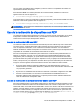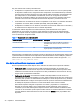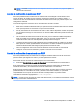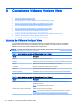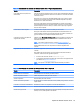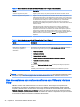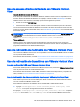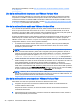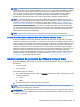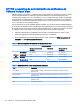HP ThinPro 5.0 - Administrator Guide
Uso de accesos directos del teclado con VMware Horizon
View
Accesos directos del teclado de Windows
A fin de ayudar a administrar los sistemas Windows, VMware Horizon View es compatible con los
accesos directos del teclado de Windows. Por ejemplo, cuando se utiliza Ctrl+Alt+Supr se utiliza,
VMware Horizon View muestra un mensaje que ofrece las siguientes opciones:
●
Enviar un comando Ctrl+Alt+Supr.
●
Desconectar la sesión—Use esta opción cuando no tiene otra forma de poner fin a la sesión.
Los accesos directos de teclado de Windows se enviarán a la sesión de escritorio remota. De esta
forma, los accesos directos del teclado local, como Ctrl+Alt+Tab y Ctrl+Alt+F4, no funcionarán dentro
de la sesión remota.
SUGERENCIA: Para que pueda alternar las sesiones, desactive las opciones Ocultar la barra de
menú superior en el Administrador de conexión VMware Horizon View o a través de la clave de
registro root/ConnectionType/view/connections/{UUID}/hideMenuBar.
Teclas multimedia
VMware Horizon View utiliza las teclas multimedia para controlar opciones como el volumen,
reproducir/pausa y de silencio durante una sesión de escritorio remoto. Esto es compatible con los
programas multimedia como Windows Media Player.
Uso de redirección de multimedia con VMware Horizon View
Las conexiones VMware Horizon View son compatibles con la funcionalidad MMR cuando se utilizan
con el protocolo RDP de Microsoft.
Para obtener más información, consulte Uso de redirección de multimedia con RDP en la página 38.
Uso de redirección de dispositivos con VMware Horizon View
Uso de redirección USB con VMware Horizon View
Para activar USBR para las conexiones de VMware Horizon View, seleccione VMware Horizon View
como el protocolo remoto en el Administrador USB.
Para obtener más información sobre USBR, incluida la redirección de dispositivos y específica de
clase, consulte Uso de la redirección USB con RDP en la página 39.
Uso la redirección de almacenamiento masivo con VMware Horizon View
Debe utilizar el protocolo de conexión RDP para utilizar la redirección de almacenamiento masivo
con una conexión de VMware Horizon View.
Para realizar la redirección de unidades de una unidad USB o unidad SATA interna:
▲
Agregue -xfreerdpoptions=’/drive:$foldname,shared folder path, share
device’ en la opción de argumentos de línea de comandos.
Por ejemplo, –xfreerdpoptions=’/drive:myfolder,/home/user,/dev/sda2' comparte /
home/user en la unidad /dev/sda2 como myfolder en una conexión VMware Horizon View.
Uso de accesos directos del teclado con VMware Horizon View 45